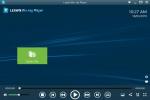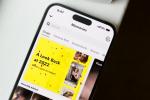ऑनलाइन टीम सहयोग एक नया मानदंड है क्योंकि कंपनियां अपने कार्यबल को दुनिया भर में फैला रही हैं। मुख्य रूप से समूह ईमेल पर निर्भर रहने के दिन गए, क्योंकि टीमें अब त्वरित चैट-शैली इंटरफ़ेस का उपयोग करके वास्तविक समय में एक साथ काम कर सकती हैं, चाहे वे कहीं भी हों।
अंतर्वस्तु
- माइक्रोसॉफ्ट टीम्स क्या है?
- Microsoft Teams को अन्य प्लेटफ़ॉर्म से क्या अलग करता है?
- Microsoft टीमें एक नज़र में
- Microsoft Teams की लागत कितनी है?
- आप Microsoft Teams कहाँ से प्राप्त कर सकते हैं?
- Microsoft Teams के साथ निःशुल्क शुरुआत कैसे करें
- Microsoft Teams में नया क्या है?
माइक्रोसॉफ्ट टीमें कंपनी के कर्मचारियों को ऑनलाइन स्थान पर एक साथ लाने के लिए डिज़ाइन किए गए कई सहयोग उपकरणों में से एक है। यह परिवार और दोस्तों के साथ संवाद करने के लिए नहीं बनाया गया है, बल्कि यह वीडियो के लिए एक मंच प्रदान करता है कंपनियों के लिए कॉन्फ्रेंसिंग, वास्तविक समय पर चर्चा, दस्तावेज़ साझाकरण और संपादन, और बहुत कुछ निगम।
अनुशंसित वीडियो
यदि आप Microsoft Teams के बारे में अधिक जानना चाहते हैं, तो आगे पढ़ें!
माइक्रोसॉफ्ट टीम्स क्या है?

Microsoft Teams प्रारंभ में एक चैट-आधारित कार्यक्षेत्र है 2016 में पेश किया गया Office 365 एंटरप्राइज़ और बिज़नेस योजनाओं की सदस्यता लेने वाले ग्राहकों के लिए, जो बिज़नेस प्लेटफ़ॉर्म के लिए Microsoft के Skype के उत्तराधिकारी के रूप में कार्य करता है। इसने Office 365 एजुकेशन में Microsoft Classroom सेवा को भी प्रतिस्थापित कर दिया।
Microsoft Teams 14 मार्च, 2017 को सभी Office 365 सदस्यताओं के लिए व्यापक रूप से उपलब्ध हो गई। एक निःशुल्क संस्करण आ गया 12 जुलाई 2018, भंडारण क्षमता और उपयोगकर्ता संख्या को सीमित करते हुए अधिकांश सदस्यता-आधारित सुविधाएँ प्रदान करता है। मोबाइल संस्करण को परिवार-अनुकूल सुविधाएँ प्राप्त हुईं मार्च से शुरू हो रहा है, यद्यपि
कुल मिलाकर, Microsoft Teams पाँच मुख्य घटकों में विभाजित है:
- टीम - एक आभासी "इमारत" जहां सभी आमंत्रित सदस्य सहयोग करने के लिए प्रवेश करते हैं।
- चैनल - "इमारत" के भीतर एक व्यक्तिगत "कमरा" जो टीम के सभी सदस्यों के लिए खुला हो सकता है या केवल-आमंत्रण के लिए बंद किया जा सकता है। प्रशासक संपादकीय, गेमिंग, अकाउंटिंग, एचआर और अन्य जैसे विशिष्ट विषयों के साथ कई "कमरे" बना सकते हैं।
- चैनल टैब - आपको आपके द्वारा देखे जाने वाले प्रत्येक चैनल पर पोस्ट, फ़ाइलें, ऐप्स और बहुत कुछ "पिन" करने की अनुमति देता है। वे सार्वभौमिक नहीं हैं, इसलिए एक चैनल में दूसरे से भिन्न टैब हो सकते हैं।
- गतिविधि फ़ीड - सभी चैनलों को एक अस्थायी हॉलवे की तरह जोड़ता है ताकि आप उन चैनलों से जुड़े उल्लेख, उत्तर और अन्य सूचनाएं प्राप्त कर सकें जिनका आप अक्सर दौरा करते हैं।
- बात करना - आपके और टीम के अन्य सदस्यों के बीच निजी चैट।
प्रशासक पहले एक टीम बनाते हैं और उसके बाद अलग-अलग चैनल बनाते हैं। बड़े संगठनों के लिए, मुट्ठी भर चैनलों वाली कई टीमें आवश्यक हो सकती हैं। क्लाइंट एक से अधिक टीमों का समर्थन करता है, जिससे सदस्यों को एक ही इंटरफ़ेस के माध्यम से कई टीमों तक पहुंचने की अनुमति मिलती है।
अधिकांश इनपुट त्वरित संदेश के माध्यम से होता है, लेकिन सदस्य वीओआईपी कॉल और वीडियो कॉन्फ्रेंस आयोजित कर सकते हैं। बाद वाले के साथ, माइक्रोसॉफ्ट ने बढ़ाई अधिकतम सीमा अप्रैल में 5,000 से बढ़कर 10,000 प्रतिभागी। सदस्य दूसरों को "स्पीड डायल" सूची में जोड़ सकते हैं या बहु-उपयोगकर्ता सम्मेलन के लिए एक समूह बना सकते हैं। इसमें वॉइसमेल फीचर भी है.
टीम के सदस्यों को क्लिक करके साझा दस्तावेज़ों के पूल तक पहुंच प्राप्त होती है फ़ाइलें क्लाइंट में, चैनलों में अपलोड की गई छवियों और वीडियो सहित। सदस्य इन फ़ाइलों को ब्राउज़र में खोल सकते हैं, उन्हें अपने पीसी पर डाउनलोड कर सकते हैं, या दूसरों के साथ साझा करने के लिए एक लिंक पुनः प्राप्त कर सकते हैं। वनड्राइव सुविधा उपयोगकर्ताओं को साझा फ़ोल्डर, वर्ड दस्तावेज़, एक्सेल वर्कबुक, पावरपॉइंट प्रेजेंटेशन और बहुत कुछ बनाने में सक्षम बनाती है।
अंत में, Microsoft Teams Trello, Zoom, Asana, GitHub, Evernote, Adobe Creative Cloud, Salesforce, Google Analytics और कई अन्य सहित तृतीय-पक्ष ऐप्स के साथ एकीकृत होती है। यह YouTube, StubHub और कई अन्य सामाजिक ऐप्स के साथ भी काम करता है।
Microsoft Teams को अन्य प्लेटफ़ॉर्म से क्या अलग करता है?
Microsoft Teams कई टीम सहयोग टूल में से एक है। इसका सबसे बड़ा प्रतिद्वंद्वी स्लैक है, और हम दोनों को एक-दूसरे के खिलाफ खड़ा करते हैं एक अलग गहन लेख. दोनों की अपनी ताकत और कमजोरियां हैं, लेकिन अगर आपको एक ऐसे टूल की आवश्यकता है जो Microsoft 365 के साथ काम करता हो, तो Teams आपके लिए सबसे अच्छा विकल्प है।
फेसबुक से कार्यस्थल एक समान व्यवसाय-उन्मुख सहयोग उपकरण है। एक बड़ा अंतर यह है कि डायरेक्ट मैसेजिंग माइक्रोसॉफ्ट टीम्स के भीतर होती है जबकि फेसबुक के विकल्प पर निर्भर करता है एक अलग कार्यस्थल चैट ऐप. इस बीच, फेसबुक का प्लेटफ़ॉर्म मोबाइल-प्रथम है जबकि टीमें डेस्कटॉप कार्यकर्ता को पहले रखती हैं। वर्कप्लेस भी लाइव वीडियो पर भारी जोर देता है, लेकिन अन्य ऐप्स के साथ इसकी अनुकूलता टीम्स की तुलना में काफी कम है।
एक अन्य लोकप्रिय टीम सहयोग उपकरण है कलह. यह मुफ्त वॉयस और त्वरित संदेश क्षमताओं की पेशकश करने वाले गेमर्स को लक्षित करता है। इस परिदृश्य में, गेमर्स "टीमों" के बजाय सार्वजनिक और निजी "सर्वर" बनाते हैं या उनसे जुड़ते हैं। माइक्रोसॉफ्ट टीमों की तरह, प्रत्येक भवन (सर्वर) कई कमरों (चैनलों) को होस्ट करता है, केवल ये कमरे पाठ या आवाज के लिए समर्पित हैं, नहीं दोनों। इसमें एक गो लाइव फीचर भी है जो स्वचालित रूप से आपके गेम का पता लगाता है और आपको इसे सीधे अपने डिस्कॉर्ड सर्वर पर स्ट्रीम करने की अनुमति देता है। दोस्तों या परिवार को वीडियो कॉल करना चाहते हैं? कलह भी आपके पक्ष में है - सब कुछ मुफ़्त।
Microsoft टीमें एक नज़र में

इंटरफ़ेस तीन बुनियादी घटक प्रस्तुत करता है। बाईं ओर कई टैब होस्ट करने वाला नेविगेशन बार है: गतिविधि, बात करना, टीमें, कॉल, और फ़ाइलें. आपको एक तीन-बिंदु वाला इलिप्सिस आइकन भी दिखाई देगा जो एक पॉप-अप विंडो में खुलता है जो अतिरिक्त ऐप्स जैसे OneNote, Teams wiki और हेल्प को होस्ट करता है। यहां आप क्लिक कर सकते हैं और ऐप ट्रेलो और ज़ूम जैसे अपने पसंदीदा तृतीय-पक्ष ऐप्स को कनेक्ट करने के लिए लिंक।
दूसरे कॉलम में जानकारी नेविगेशन बार में आपके द्वारा चुने गए टैब द्वारा निर्धारित की जाती है। क्लिक गतिविधि और दूसरे कॉलम में सभी उल्लेख, उत्तर और अन्य सूचनाएं सूचीबद्ध हैं। इनमें से किसी एक गतिविधि का चयन करें और तीसरा कॉलम संबंधित वार्तालाप प्रदर्शित करता है। दूसरे कॉलम में फ़िल्टर बटन पर क्लिक करें और आप सूची को केवल उल्लेख या उत्तर तक सीमित कर सकते हैं।
इसी तरह, यदि आप क्लिक करते हैं बात करना टैब, दूसरा कॉलम प्राप्तकर्ता द्वारा आपकी निजी बातचीत को सूचीबद्ध करता है। एक सूचीबद्ध प्राप्तकर्ता का चयन करें और तीसरा कॉलम संपूर्ण वार्तालाप प्रदर्शित करता है। प्राप्तकर्ता के बगल में तीन-बिंदु वाले इलिप्सिस आइकन पर क्लिक करें और आप वार्तालाप को पिन कर सकते हैं, व्यक्ति को अपने संपर्कों में जोड़ सकते हैं, जब व्यक्ति साइन इन करता है तो एक अधिसूचना प्राप्त कर सकता है, और भी बहुत कुछ।
अंत में, क्लिक करें टीमें टैब और आपकी कनेक्टेड टीमों और उनके चैनलों की एक सूची दूसरे कॉलम में दिखाई देती है। नई गतिविधि वाले चैनल बोल्ड टेक्स्ट में हाइलाइट किए गए हैं। एक चैनल चुनें और उस चैनल में मौजूद संदेश तीसरे कॉलम में दिखाई देंगे। किसी अचयनित चैनल के किसी भी उल्लेख को चैनल नाम के आगे एक विस्मयादिबोधक बिंदु द्वारा हाइलाइट किया जाता है।
Microsoft Teams के बारे में दिलचस्प बात यह है कि आप अलग-अलग भाषा बोलने वाले व्यक्तियों के साथ सहयोग कर सकते हैं। जब किसी चैनल पर कोई टिप्पणी दिखाई देती है जो आपकी मूल भाषा नहीं है, तो बस क्लिक करें अधिक विकल्प टिप्पणी के आगे आइकन और चयन करें अनुवाद ड्रॉप-डाउन मेनू पर.
संदेश टाइप करते समय, आपको स्लैक के समान फ़ॉर्मेटिंग टूल मिलेंगे, जैसे फ़ॉन्ट आकार सेट करना, बुलेट सूची बनाना, एक विशिष्ट विषय सेट करना, हाइलाइट का उपयोग करना और बहुत कुछ। आप किसी संदेश को नई बातचीत या घोषणा के रूप में भी चिह्नित कर सकते हैं, केवल आपके और मॉडरेटर के लिए प्रतिक्रियाओं को लॉक कर सकते हैं और संदेश को कई चैनलों पर पोस्ट कर सकते हैं (यदि अनुमति हो)। अन्य टूल में इमोजी, स्टिकर, GIF और फ़ाइलें जोड़ना शामिल हैं।
वीडियो मीटिंग आयोजित करने के लिए, आप बस क्लिक कर सकते हैं अब मिलो तीसरे कॉलम में संदेश टूलबार पर कैमरा आइकन। शेड्यूलिंग के लिए एक सशुल्क योजना की आवश्यकता होती है, जो संदेश टूलबार पर एक कैलेंडर आइकन के रूप में दिखाई देती है।
Microsoft Teams की लागत कितनी है?
मुफ़्त मॉडल में निम्नलिखित विशेषताएं शामिल हैं:
- प्रत्येक टीम के लिए 10GB स्टोरेज और व्यक्तिगत स्टोरेज के लिए प्रति व्यक्ति अतिरिक्त 2GB स्टोरेज।
- असीमित और खोजने योग्य चैट संदेश।
- असीमित ऐप एकीकरण.
- टीम्स प्लेटफॉर्म के भीतर ऑडियो और वीडियो कॉलिंग।
- Office वेब-आधारित ऐप्स के साथ वास्तविक समय में सामग्री निर्माण।
- 500,000 अधिकतम उपयोगकर्ता संख्या.
Microsoft 365 Business Basic की लागत $5 प्रति उपयोगकर्ता प्रति माह है जबकि बिजनेस स्टैंडर्ड योजना की लागत $12.50 प्रति उपयोगकर्ता प्रति माह है। यहाँ सम्मिलित Microsoft Teams विशेषताएँ दी गई हैं:
- प्रति संगठन 1TB स्टोरेज, प्रति लाइसेंस 10GB, व्यक्तिगत स्टोरेज के लिए प्रति व्यक्ति 1TB।
- असीमित और खोजने योग्य चैट संदेश।
- 300 अधिकतम उपयोगकर्ता संख्या.
- अनुसूचित बैठकें.
- टीम्स प्लेटफॉर्म के भीतर ऑडियो और वीडियो कॉलिंग।
- ऑफिस डेस्कटॉप ऐप्स के साथ रीयल-टाइम सामग्री निर्माण (केवल बिजनेस स्टैंडर्ड)।
- बुकिंग, इनवॉइसिंग और माइलआईक्यू (केवल बिजनेस स्टैंडर्ड) सहित व्यावसायिक ऐप्स।
Office 365 E3 की लागत प्रति उपयोगकर्ता प्रति माह $20 है। यह जोड़ता है:
- ऑडियो कॉन्फ्रेंसिंग.
- फ़ोन सिस्टम और पीएसटीएन कॉलिंग।
- असीमित व्यक्तिगत क्लाउड स्टोरेज।
- ईडिस्कवरी.
- बिजनेस सर्वर के लिए ऑन-प्रिमाइसेस एक्सचेंज, शेयरपॉइंट या स्काइप तक पहुंच।
- फास्टट्रैक परिनियोजन समर्थन।
अंततः, यदि आपको मित्रों और परिवार के साथ संवाद करने के लिए एक उपकरण की आवश्यकता है, स्काइप आपका बेहतर समाधान है, Microsoft Teams नहीं. छोटे व्यवसाय मुफ़्त मॉडल का उपयोग करके बच सकते हैं, लेकिन बड़े व्यवसायों और निगमों को तीन भुगतान योजनाओं की जांच करनी चाहिए।
अधिक विस्तृत दृश्य के लिए, Microsoft हर सुविधा को सूचीबद्ध करता है इसकी वेबसाइट पर सभी चार निःशुल्क और सशुल्क मॉडल उपलब्ध हैं।
आप Microsoft Teams कहाँ से प्राप्त कर सकते हैं?
Microsoft Teams निम्नलिखित प्लेटफ़ॉर्म पर उपलब्ध है:
- खिड़कियाँ (32-बिट) (64-बिट)
- मैक ओएस
- लिनक्स (डीईबी 64-बिट)(आरपीएम 64-बिट)
- एंड्रॉयड
- आईओएस
- वेब केवल
Microsoft Teams के साथ निःशुल्क शुरुआत कैसे करें
यदि आप Microsoft के सहयोग प्लेटफ़ॉर्म का नमूना लेना चाहते हैं, तो यहां बताया गया है कि कैसे। मुफ़्त संस्करण के लिए, एकमात्र आवश्यकता एक Microsoft खाता है, जिसे आप सेटअप प्रक्रिया के दौरान बना सकते हैं। Microsoft Teams का निःशुल्क उपयोग करने के लिए आपको Microsoft 365 सदस्यता की आवश्यकता नहीं है।
स्टेप 1: जाओ Teams.microsoft.com और क्लिक करें मुफ्त में साइन अप बटन।
चरण दो: एक Microsoft खाता ईमेल पता दर्ज करें. यदि आप किसी भिन्न ईमेल पते का उपयोग करते हैं, तो इसका उपयोग Microsoft खाता बनाने के लिए किया जाएगा।
चरण 3: अपना इरादा चुनें - स्कूल या काम के लिए टीमों का उपयोग करें - और फिर नीले रंग पर क्लिक करें अगला बटन। करना नहीं चुनना मित्रों और परिवार, क्योंकि आप स्काइप का उपयोग करने के लिए बाध्य होंगे।
चरण 4: नीले पर क्लिक करें खाता बनाएं यदि आप Microsoft खाते का उपयोग नहीं कर रहे हैं तो बटन। अन्यथा, अपने Microsoft खाता पासवर्ड का उपयोग करें और चरण 8 पर जाएं।
चरण 5: एक पासवर्ड बनाएं और नीले रंग पर क्लिक करें अगला बटन
चरण 6: Microsoft से ईमेल किया गया सत्यापन कोड दर्ज करें और नीले रंग पर क्लिक करें अगला बटन।
चरण 7: स्क्रीन पर दिखाए गए दूसरे कोड को दोहराएं और नीले रंग पर क्लिक करें अगला बटन।
चरण 8: अंत में, आवश्यक क्रेडेंशियल दर्ज करें और नीले रंग पर क्लिक करें टीमें स्थापित करें बटन।
चरण 9: प्रारंभिक सेटअप प्रक्रिया का पालन करें और टीम के सदस्यों को आमंत्रित करना शुरू करें।
आप सदस्यों को तीन तरीकों से आमंत्रित कर सकते हैं: अपने पीसी के क्लिपबोर्ड पर एक लिंक कॉपी करें, उन्हें अपने Microsoft खाते में संग्रहीत संपर्कों के माध्यम से आमंत्रित करें, या ईमेल द्वारा निमंत्रण भेजें।
Microsoft Teams में नया क्या है?
अप्रैल 2020 अपडेट घर से काम करने वाली टीमों को बेहतर समर्थन देने के लिए कई अतिरिक्त सुविधाएँ लाई गईं। इसमे शामिल है:
- टीम मीटिंग चरण अब चार से बढ़ाकर नौ प्रतिभागियों का समर्थन करता है जिन्हें एक साथ देखा जा सकता है।
- पृष्ठभूमि प्रभाव आपको अपनी अव्यवस्थित रसोई को छिपाते हुए, पूर्व-निर्मित पृष्ठभूमि जोड़ने की अनुमति देता है।
- iOS ऐप के लिए बैकग्राउंड ब्लर आता है।
- आईओएस और एंड्रॉइड के लिए लाइव कैप्शन आते हैं।
- हाथ उठाएँ सुविधा संकेत देती है कि आप वीडियो कॉन्फ़्रेंस में कोई टिप्पणी करना चाहते हैं।
- लाइव इवेंट में उपस्थित लोगों की संख्या बढ़कर 20,000 हो गई।
- समवर्ती घटनाएँ बढ़कर 50 हो गईं।
- इवेंट की अवधि प्रति प्रसारण 16 घंटे तक बढ़ गई।
- अब आप लाइव इवेंट में सिस्टम ऑडियो साझा कर सकते हैं।
- Yammer ऐप के लिए समर्थन अब शामिल किया गया है।
संपादकों की सिफ़ारिशें
- सबसे आम ज़ूम समस्याएं और उन्हें कैसे ठीक करें
- यह नया माइक्रोसॉफ्ट टीम्स फीचर आपके ऑफिस चैट के लिए स्नैपचैट की तरह है
- माइक्रोसॉफ्ट बिल्ड 2022: टीम्स, एज और विंडोज के लिए क्या उम्मीद करें
- सुस्त बनाम. माइक्रोसॉफ्ट टीमें
- वन-टू-वन Microsoft Teams वीडियो कॉल को अब एंड-टू-एंड एन्क्रिप्टेड किया जा सकता है